Comment créer un album à organiser des photos dans Photoshop Elements 9
Dans Photoshop Elements, vous pouvez utiliser le panneau des albums pour créer un album pour organiser vos photos. Vous voudrez peut-être organiser un album pour partager des photos avec d'autres sur photoshop.com, assembler un album et votez pour chaque photo avec une fourchette de une à cinq étoiles, créer un diaporama, ou tout simplement utiliser le panneau des albums pour séparer encore les images dans différents catégories.
Sommaire
Vous pouvez créer un album avec des photos qui partagent une étiquette de mot-clé. Par exemple, vous pourriez avoir un catalogue avec un certain nombre de photos prises sur un voyage en Europe. Vous pouvez créer des étiquettes de mots-clés pour les fichiers en fonction du pays visité. Vous pourriez ensuite évaluer les meilleures photos que vous avez prises sur votre voyage. Les images les mieux notées pourraient ensuite être assemblés dans un album et considérés comme un diaporama.
Note images
Photos de notation est géré dans le panneau Propriétés. Pour attribuer une étoile à un fichier, à droite; cliquez sur une photo et sélectionnez Propriétés dans le menu. Le panneau Propriétés - ouvre général. Cliquez sur une étoile pour noter la photo. Sinon, cliquez sur une photo, choisissez Modifier-Ratings, et choisissez un nombre d'étoiles.
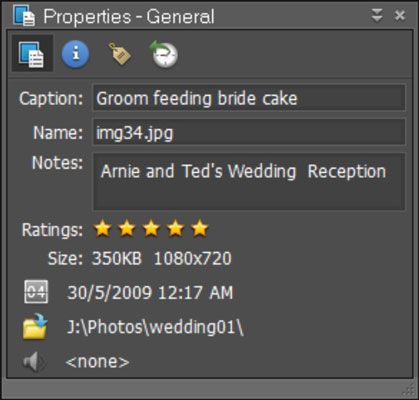
Lorsque vous sélectionnez les détails case à cocher sur la barre de raccourcis, toutes vos photos notés apparaissent avec le nombre d'étoiles en fonction de la note que vous avez fourni. Vous pouvez facilement trier les fichiers selon notes en choisissant la commande Modifier-Ratings et sélectionnez un nombre d'étoiles de la sous-menu.
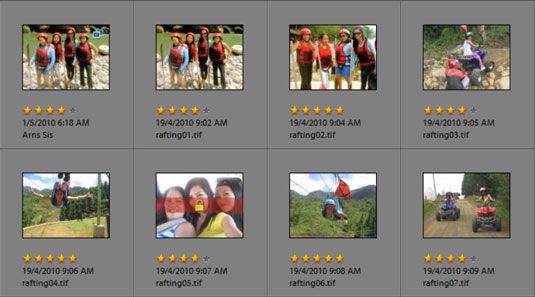
Ajout de fichiers à un album notés
Vous voudrez peut-être évaluer avec images d'étoiles et puis ajoutez toutes vos images dans un album. Dans l'album, vous pouvez toujours choisir d'afficher vos photos selon le nombre d'étoiles.
Création d'un album
Avec les albums et le nombre d'étoiles, vous pouvez briser une collection en groupes que vous pourriez vouloir marquer pour l'impression, le partage, ou des diaporamas à l'écran.
Pour créer un album, procédez comme suit:
Cliquez sur l'icône signe plus (+) sur le panneau Albums et choisissez Nouvel album dans le menu déroulant.
Le panneau des albums se développe pour afficher l'album Détails.
Nommez le nouvel album.
Tapez un nom pour l'album dans la zone de texte Nom de l'album.
Faites glisser les photos de l'organisateur à la fenêtre des objets dans le panneau Contenu album.
Alternativement, vous pouvez sélectionner les photos à l'Organisateur et cliquez sur le signe plus (+) de l'icône pour les ajouter à l'album.
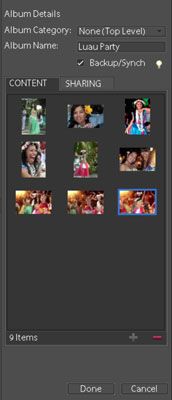 Faites glisser les photos à la zone Articles dans le panneau Contenu album.
Faites glisser les photos à la zone Articles dans le panneau Contenu album.Cliquez sur Terminé au bas du panneau.
Votre nouvel album semble maintenant listé dans le panneau Albums. Vous pouvez isoler toutes les photos dans un album donné en cliquant sur le nom de l'album dans le panneau Albums.
Création d'un album intelligent
Vous pouvez effectuer une recherche basée sur un certain nombre de critères différents. La fonction Smart Album vous permet de sauvegarder les résultats de la recherche dans un album. Après vous avez tous les fichiers indiqués dans l'Organisateur sur la base des recherches que vous effectuez, vous pouvez créer un album intelligent comme suit:
Ouvrez le menu Nouveau sur le panneau Albums et choisissez Nouvel album intelligent.
La boîte de dialogue Nouvel album intelligent ouvre.
Tapez un nom pour votre nouveau album intelligent.
Effectuez les sélections pour les critères de recherche ci-dessous la zone de texte Nom.
Vous pouvez effectuer une recherche en utilisant plusieurs critères en cliquant sur l'icône Plus (+) dans la boîte de dialogue Nouvel album intelligent. Cliquez sur l'icône, et une nouvelle ligne apparaît.
Cliquez sur OK.
L'album intelligent est listé ci-dessus les albums dans le panneau Albums.
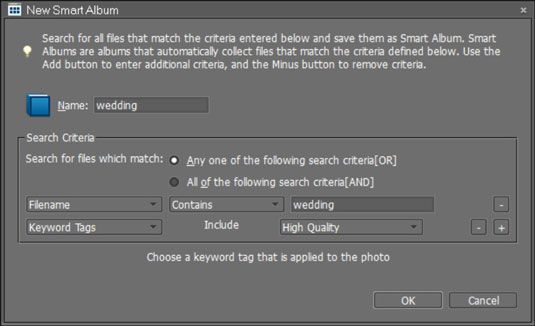 Tapez un nom pour votre nouveau album intelligent, ajouter les critères de recherche, puis cliquez sur OK pour ajouter l'album dans le panneau Albums.
Tapez un nom pour votre nouveau album intelligent, ajouter les critères de recherche, puis cliquez sur OK pour ajouter l'album dans le panneau Albums.
Création d'un album Catégorie
Le panneau des albums contient tous les albums et albums intelligents que vous créez dans une liste organisée. Par défaut, les albums sont classés par ordre alphabétique. Si vous ajoutez de nombreux albums sur le panneau, la liste peut être longue, ce qui rend difficile de trouver l'album que vous souhaitez utiliser pour une session d'édition donnée.
Un Catégorie album est plus qu'un diviseur montré dans le panneau Albums. Vous ne pas ajouter des photos au groupe. Vous albums de nidification sein d'un groupe d'une manière hiérarchique. Pour comprendre comment créer une catégorie album, procédez comme suit:
Créer plusieurs albums.
Pour commencer, vous devez avoir deux ou plusieurs albums ajoutés au panneau albums.
Créer un album Catégorie en cliquant sur le menu Nouveau sur le panneau des albums et en choisissant New Album Catégorie.
La boîte de dialogue Créer un album Catégorie ouvre.
Tapez un nom pour le groupe dans la catégorie zone de texte Nom de l'album, puis cliquez sur OK.
Vous nouvel album catégorie est ajoutée au panneau albums.
Cliquez et faites glisser un album sur l'album Nom de la catégorie dans le panneau Albums.
Les albums que vous faites glisser à la catégorie album sont imbriqués au sein du groupe.
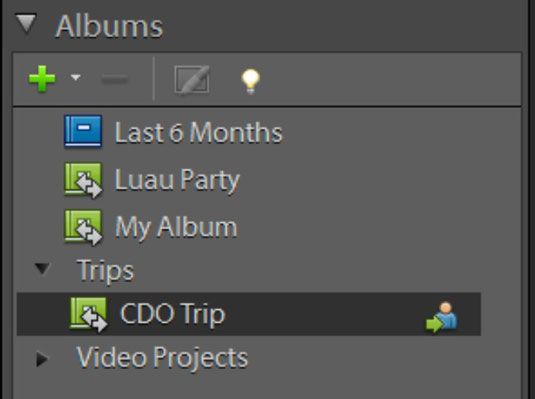 Les albums sont imbriqués ci-dessous une Catégorie album.
Les albums sont imbriqués ci-dessous une Catégorie album.





